Pelaa yhdessä Microsoft Teamsissa (ilmainen) Windows 11 voit olla yhteydessä ystäviin ääni- ja videokeskustelujen avulla. Voit soittaa kahdenkeskisen puhelun, jatkaa ryhmäkeskustelua tai aloittaa uuden keskustelun.
Käytätko Toista yhdessä -toimintoa ensimmäistä kertaa? Suosittelemme, että aloitat pelisi noudattamalla näitä ohjeita tässä järjestyksessä.
 |
 |
Puhelujen soittaminen tai ryhmäkeskustelujen aloittaminen |
 |
 |
||||||
Ennen aloittamista
-
Jos pelipalkin pienoissovellus ei ole kohdistettuna tai katoaa, voit peruuttaa sen painamalla Windows-näppäintä +G.
-
Jos sinulla on kysyttävää tai haluat lisätietoja pienoissovelluksesta, tutustu aloitusoppaaseen ja usein kysyttyihin kysymyksiin, jotka koskevat Pelaa yhdessä -toimintoja Microsoft Teamsissa (ilmainen).
Puhelun aloittaminen viimeisimmästä keskusteluluettelosta
Voit aloittaa puhelun tai ryhmäkeskustelun viimeisimmästä keskusteluluettelosta seuraavasti:
-
Avaa Pelipalkki-pienoissovellus ja paina Windows-näppäintä +G.
-
Valitse Toista yhdessä -painike pelipalkissa. Valitse sitten Kiinnitä-painike

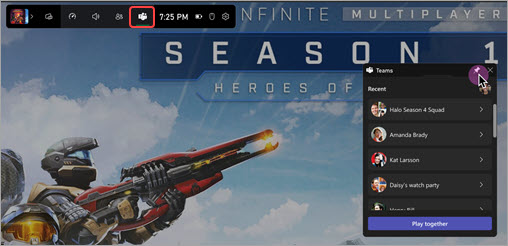
-
Valitse keskustelu luettelosta. Jos aloitat puhelun ryhmäkeskustelusta, soitat kaikille ryhmän käyttäjille.
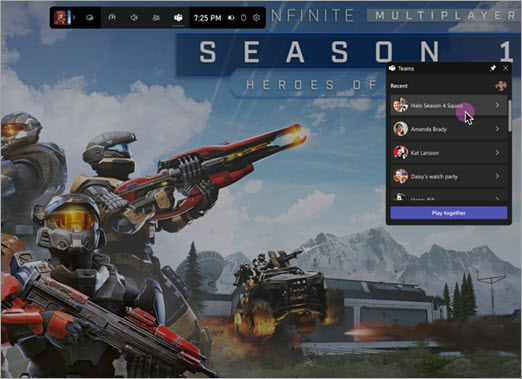
-
Voit säätää Kameran


-
Aloita puhelu valitsemalla Siirry liveen .
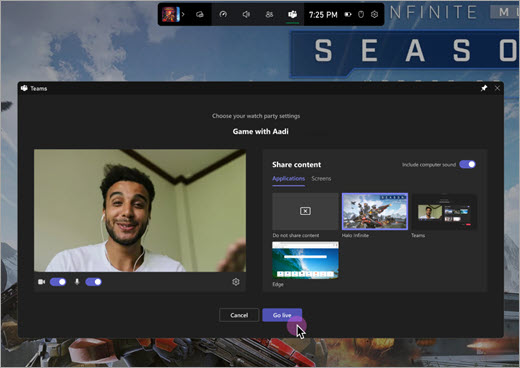
Aloita uusi puhelu tai ryhmäkeskustelu
Aloita uusi puhelu- tai ryhmäkeskustelu seuraavasti:
-
Avaa pelipalkin pienoissovellus ja paina Windows-näppäintä +G.
-
Valitse Toista yhdessä -painike pelipalkissa. Valitse sitten Kiinnitä-painike

-
Valitse Toista yhdessä ja toimi seuraavasti tässä järjestyksessä.
a. Nimeä peliryhmäsi

Keskustelussa näet kehotteen Nimeä peliryhmäsi tai käytä annettua oletusnimeä.
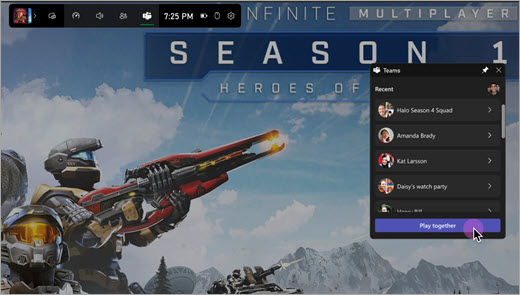
B. Vahvista keskustelun lisääminen luetteloon

Kun olet antanut peliryhmäsi nimen, lisää ryhmä keskusteluluetteloosi valitsemalla Vahvista tai poistu ilman muutoksia valitsemalla Peruuta .
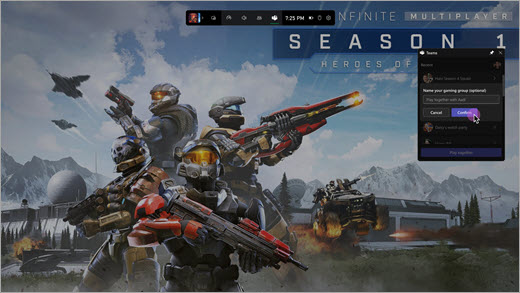
-
Aloita puhelu valitsemalla uusi Toista yhdessä -keskustelu viimeisimmästä luettelosta. Ennen liittymistä voit säätää Kameran


-
Aloita puhelu valitsemalla Siirry liveen .
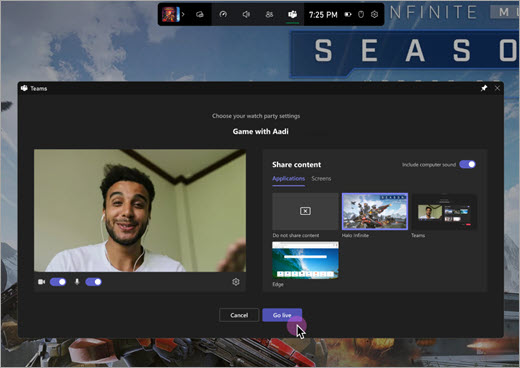
Vaihe 3: Kutsu ystäviä peliin Pelaa yhdessä Microsoft Teamsissa (ilmainen)










